iPhone Migration là tính năng mới xuất hiện đầy bất ngờ trong phiên bản iOS 12.4 dùng để chuyển nhanh dữ liệu và ứng dụng từ iPhone cũ sang iPhone mới ngay cả khi dung lượng iCloud đã hết. Vậy chúng ta cùng tham khảo cách dùng iPhone Migration ngay trong bài viết dưới đây nhé!
Cách dùng iPhone Migration để chuyển dữ liệu từ iPhone cũ sang iPhone mới
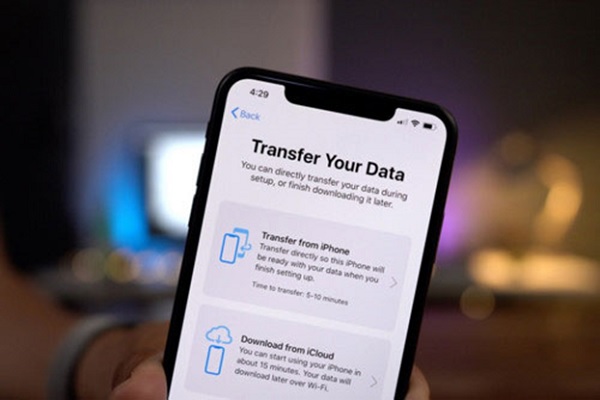
Cách dùng iPhone Migration giúp chuyển nhanh dữ liệu trên iPhone
Bước 1: Để biết cách dùng iPhone Migration, trước tiên hãy đặt cả 2 thiết bị iPhone cạnh nhau.
Khi iPhone mới đang trong quá trình thiết lập thì bạn mang iPhone cũ lại gần để bật trình Quick Start trên iPhone cũ. Sau đó bạn hãy bấm nút Continue trên thông báo hiện lên và xác nhận bằng Face ID hoặc Touch ID.
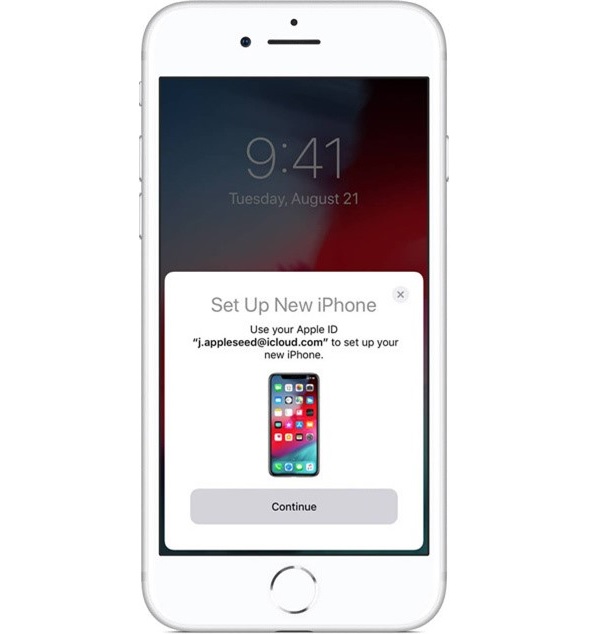
Cả 2 thiết bị iPhone đều phải đăng nhập cùng tài khoản Apple ID
Bước 2: Sử dụng camera của iPhone cũ để quét đối tượng trên iPhone mới
Để kết nối 2 thiết bị với nhau thì chúng ta cần quét đối tượng hiển thị trên iPhone mới bằng camera của iPhone cũ. Nếu iPhone cũ không hoạt động thì bạn vào tùy chọn Authenticate Manually để thiết lập theo cách thủ công.
Bước 3: Trên iPhone mới hãy cài đặt Face ID hoặc Touch ID
Hãy nhập mật khẩu ID của iPhone cũ vào iPhone mới, sau đó đợi vài giây sẽ thấy thông báo yêu cầu cài đặt Face ID/Touch ID trên iPhone mới.
Bước 4: Chọn dữ liệu muốn chuyển sang iPhone mới
Sau khi đã hoàn thành cài đặt Face ID hoặc Touch ID, bạn sẽ thấy tùy chọn chuyển dữ liệu thiết bị cũ sang iPhone mới. Khi đó tùy chọn sẽ hiển thị thời gian ước tính cần thiết để hoàn tất quá trình chuyển dữ liệu.
Ở bước này bạn hãy chọn Transfer from iPhone. Sử dụng tùy chọn Other Options ở dưới cùng nếu bạn muốn chuyển dữ liệu giữa 2 thiết bị bằng dây cáp.
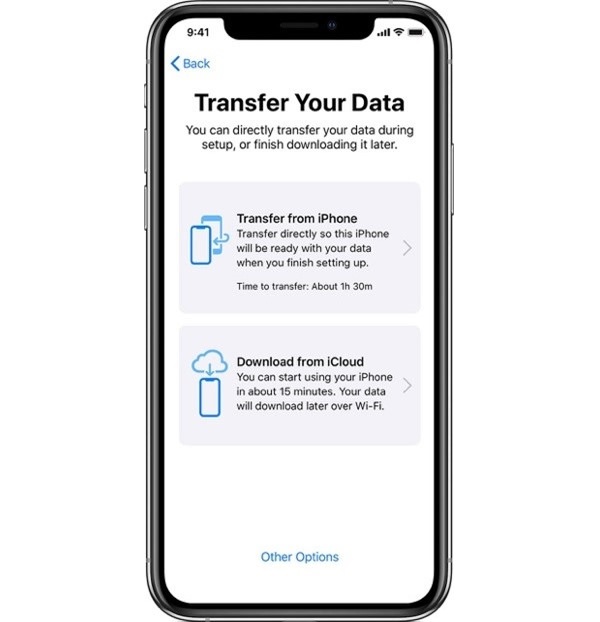
Hãy chọn tùy chọn Transfer from iPhone
Bước 5: Tiếp tục quá trình cài đặt.
Tại bước này, bạn cần phải chấp nhận các điều khoản và điều kiện sử dụng để tiếp tục quá trình cài đặt. Sau đó quá trình chuyển dữ liệu sẽ bắt đầu. Bạn sẽ mất khoảng vài phút đến hàng giờ để chuyển dữ liệu tùy thuộc vào lượng dữ liệu của bạn.
Quá trình chuyển dữ liệu sẽ sớm được hoàn tất nhưng bạn phải đảm bảo 2 thiết bị luôn đặt cạnh nhau.
Như vậy, trên đây là cách dùng iPhone Migration giúp chuyển dữ liệu nhanh từ iPhone cũ sang iPhone mới. Nếu bạn còn vướng mắc ở bước thực hiện nào thì hãy bình luận dưới bài viết để chúng tôi giải đáp một cách sớm nhất. Chúc các bạn thao tác thành công!









